常用的基本设置
- 界面字体
- File | Settings | Appearance & Behavior | Appearance
- 编辑区字体
- File | Settings | Editor | Color Scheme | Color Scheme Font
Use color scheme font instead of the default
- File | Settings | Editor | Color Scheme | Color Scheme Font
- 控制台字体
- File | Settings | Editor | Color Scheme | Console Font
Use console font instead of the default
- File | Settings | Editor | Color Scheme | Console Font
- 通过ctrl+鼠标滚轮控制字体大小
File | Settings | Editor | General 勾选 change font size with Ctrl+Mouse Wheel - 将编码全部改为UTF-8
在settings中搜索encode,将编码都改为utf-8 - JDK设置
Project Structure - Project Settings - Project - SDK - 单击目录的文件自动打开并定位在编辑区
项目目录始终定位在编辑区打开的文件
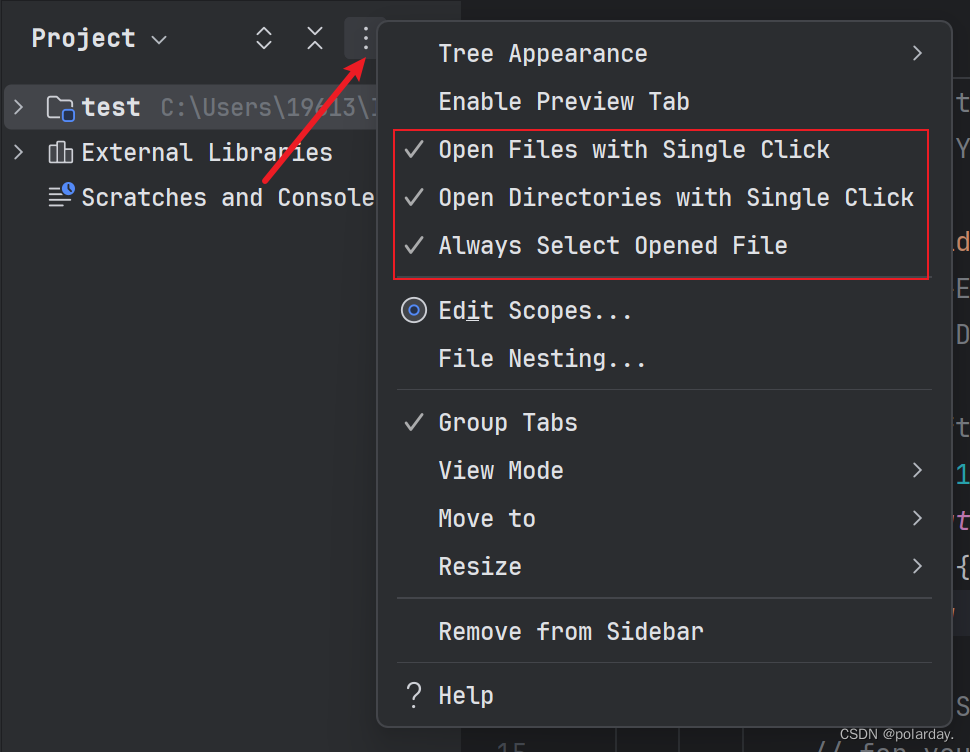
- 自动导入(import)
File | Settings | Editor | General | Auto Import
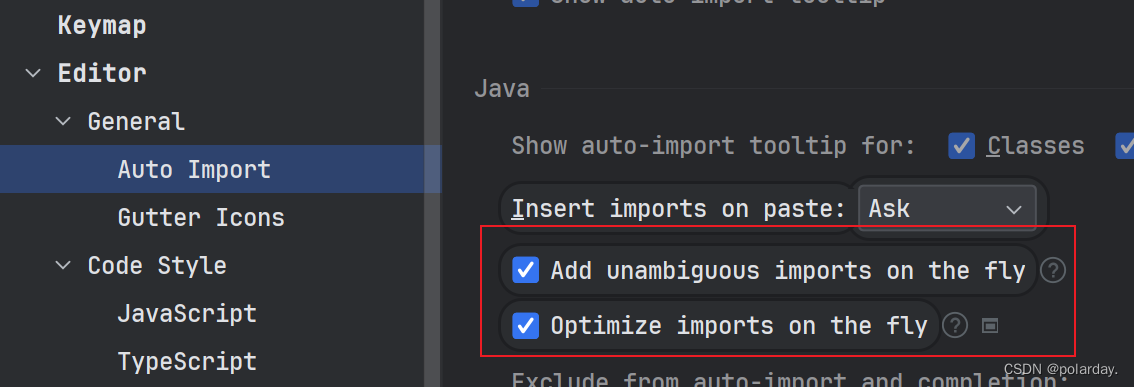
编辑区设置
- 显示行号
File | Settings | Editor | General | Appearance
Show line numbers - tabs位置
File | Settings | Editor | General | Editor Tabs
Tab placement - tabs排序
File | Settings | Editor | General | Editor Tabs
Sort tabs alphabetically
代码编辑
-
复制
复制一行代码时,可以直接把光标放在该行任意位置,Ctrl+C
复制文件名时,直接在左侧的项目目录选择文件,Ctrl+C
复制光标所在行,Ctrl+D
复制多行,先选中多行,Ctrl+D
查看复制历史,Ctrl+shift+V,双击即可粘贴内容 -
粘贴
普通粘贴,会自动格式化,Ctrl+V
纯文本粘贴,不会格式化,Ctrl+alt+shift+V -
格式化代码
文件格式化:Ctrl+alt+L
局部格式化:选中需要格式化的部分,Ctrl+alt+L -
剪切
剪切光标所在行(不需要选中),可以当删除用,Ctrl+X -
移动
Alt+Shift+上/下:当前行向上/下移动一行
Ctrl+Shift+上/下:带格式移动
选中多行可以移动多行
快速跳转
- 行内跳转
Home键跳到行首,End键跳到行尾
Ctrl+左/右:光标一次跳过一个词
Ctrl+Shift+左/右:选中一个词 - 根据行号定位
Ctrl+G:跳到指定行 - Tabs快速切换
Alt+左/右:左/右切换Tabs - 查看最近浏览过的文件
Ctrl+E
快速查找和替换
- 当前文件查找
Ctrl+F - 当前文件替换
Ctrl+R - 全局搜索(Find in Files)
Ctrl+Shift+F(可以选择项目或目录等) - 全局替换
Ctrl+Shift+R - 万能查找
Shift+Shift,可以查找文件、操作、文本等
万能快捷键
Alt+Enter
智能辅助提示。给出的提示与当前光标所在的位置有关系。
- 见到红色报错就按
- 见到波浪线警告就按
- 没报错没警告也可以按(删除无用变量,自动生成构造方法)
键鼠配合
- 竖向选择
alt+鼠标左键拖动 - 进入方法
Ctrl+鼠标左键
跳回刚才的位置:Ctrl+Alt+方向键左
调试项目
- Step Over:执行到当前方法的下一句
- Step Into:进入当前行调用的方法体里
- Step Out:执行完当前的方法
- Run to Cursor:运行到光标所在处
- 删除断点、失效断点、条件断点
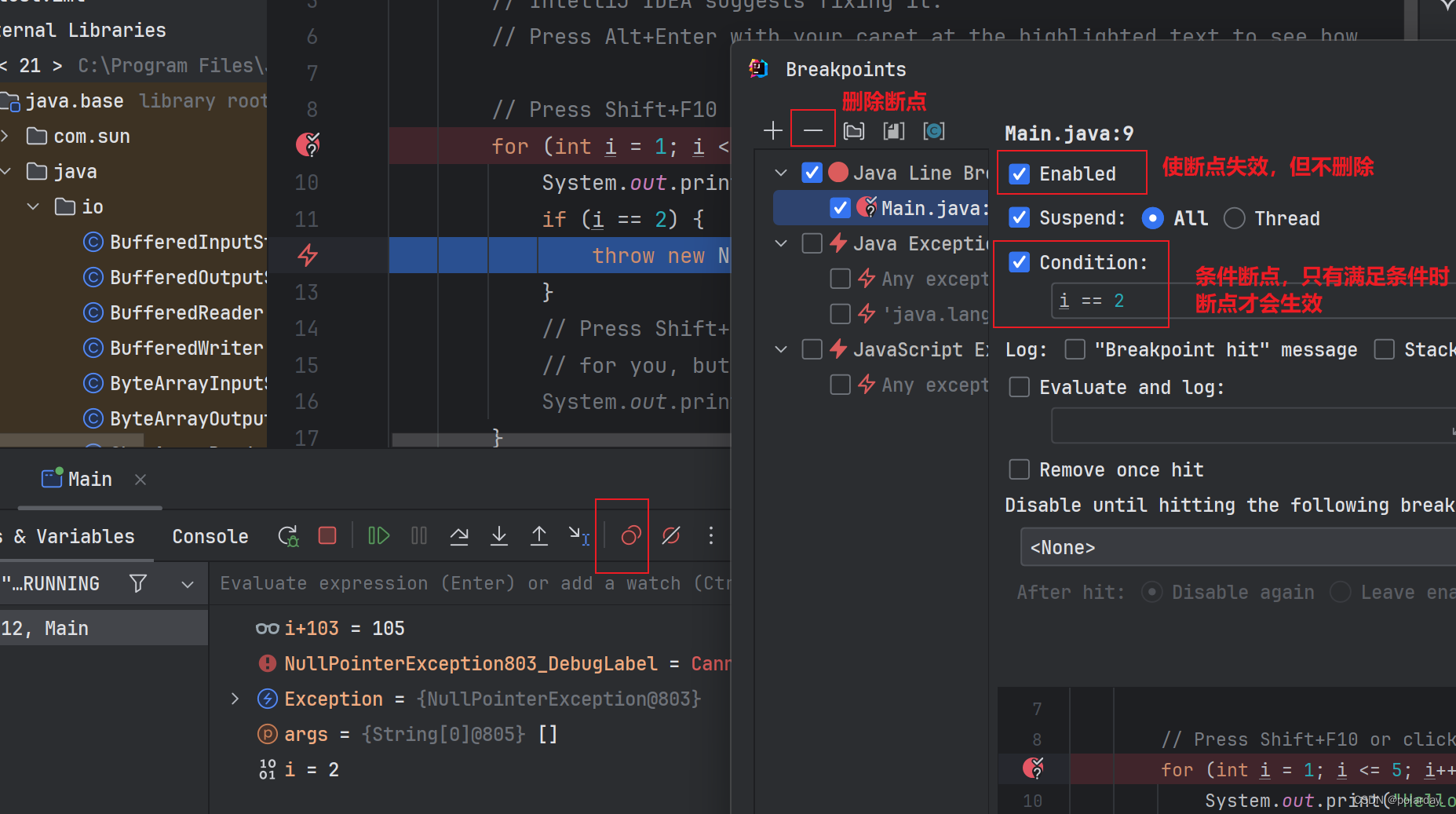
- Mute Breakpoints:失效所有断点
- 异常断点:当抛出某个异常时执行断点
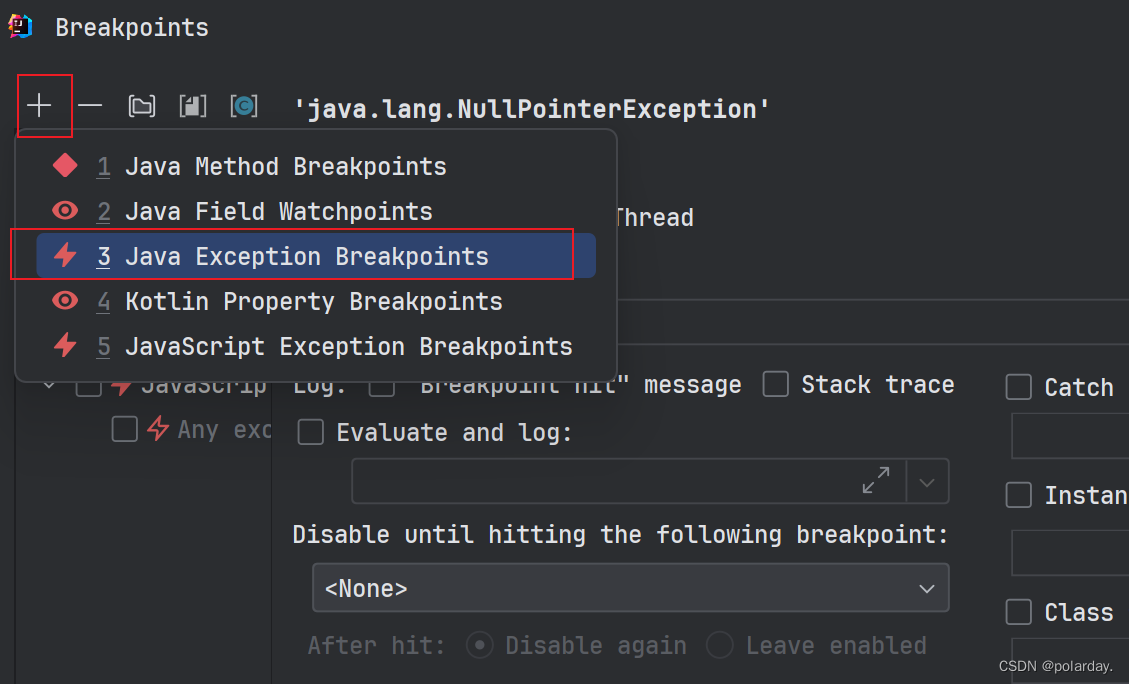
代码生成Generate
在类中使用快捷键Alt+Insert 或者 右键-Generate
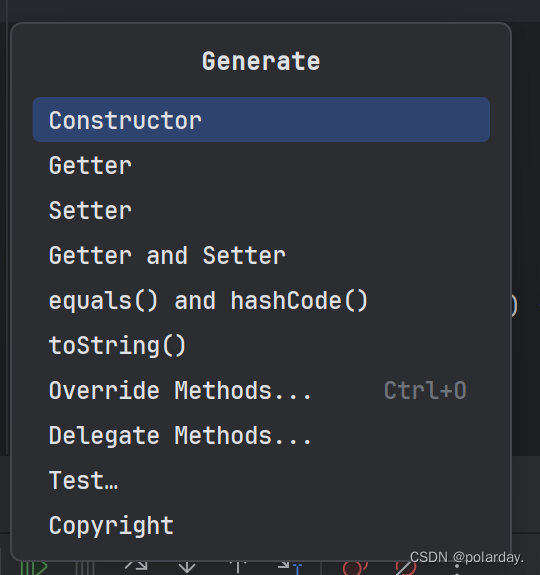
- 生成Get/Set方法
Getter and Setter - 生成构造函数
Constructor - toString
toString():默认使用+拼接,建议使用stringbuffer
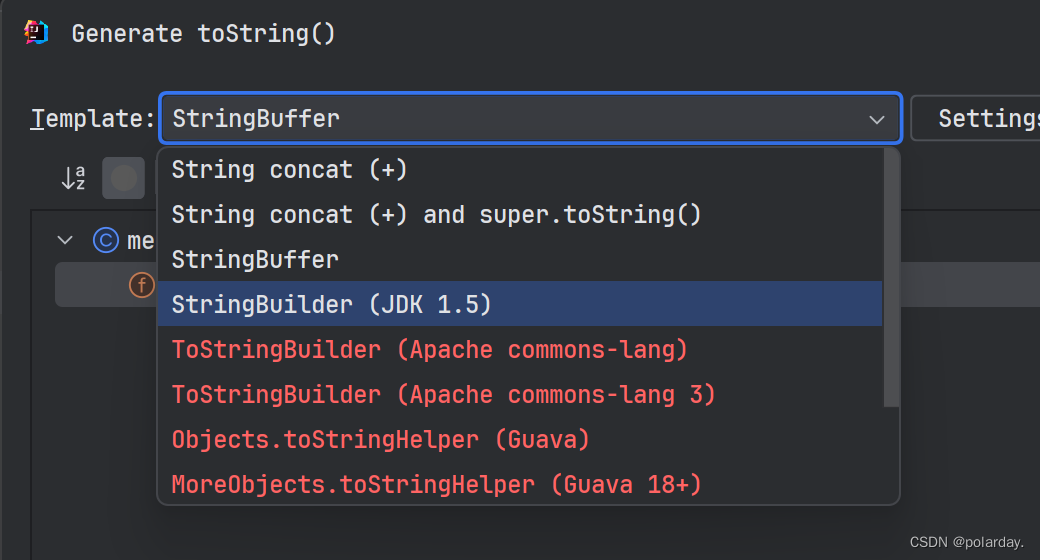
- equals() and hashCode()
生成时可以选择判断相等或生成哈希的属性
代码重构
- 重命名
选中后,Shift+F6或右键-Refactor-Rename
变量、函数、类
在改动函数名时,idea会同步选择项目中相同的地方进行修改,如果idea筛选的改动位置不是我们希望改动的,可以右键-exclude,排除当前行,如果某个包下都不想改,可以在包上右键-exclude,统一排除。 - 抽取方法
将部分代码抽取出一个新的方法
选中代码-右键-Refactor-Extract Method - 生成变量
Ctrl+Alt+V:调用方法自动生成返回值;实例化对象自动生成变量 - 文件移动/复制/删除
移动:选中文件,F6 或 右键-Refactor-Move
复制:F5
删除:Delete
代码模板
File | Settings | Editor | Live Templates(可以自定义)
live templates (直接打快捷键)
- 生成Main函数
psvm - 生成输出语句
sout - 生成for循环
fori
File | Settings | Editor | General | Postfix Completion(不能自定义)
postfix(先打变量或表达式,再打.快捷键)
- 10.fori:for (int i = 0; i < 10; i++) { }
- i==1.if:if (i==1) { }
- user.null:if (user == null) { }
- user.sout:System.out.println(user);
更多实用技巧
- tab分屏和独立
右键-split
tab变为独立窗口:拖动出idea/选择文件 Shift+F4 - 本地修改历史
选择文件-右键Local History-Show History - 查看方法调用情况
选择方法 Ctrl+Alt+H 或 点击Hierarchy窗口
Caller:调用该方法的
Callee:该方法调用的 - 多选
选择文件中出现的所有同一字符串:选择字符串-Ctrl+Alt+Shift+J
常用插件
git插件
)













Flask之蓝图)



)
